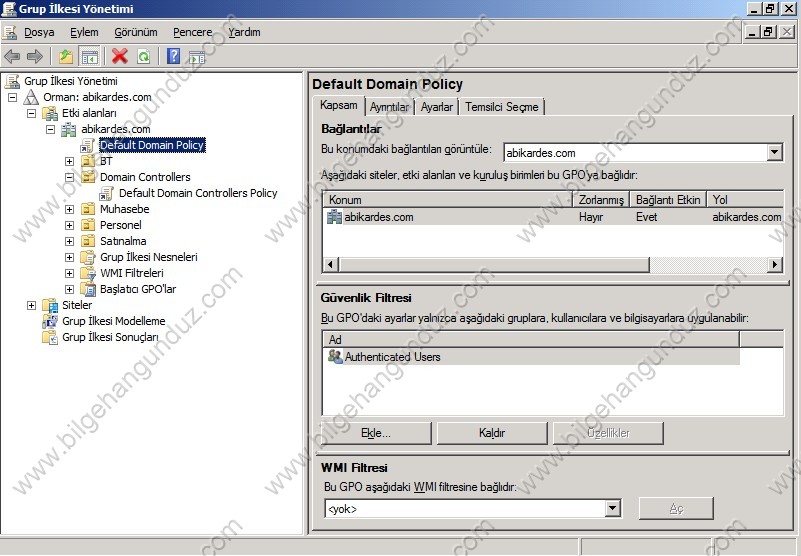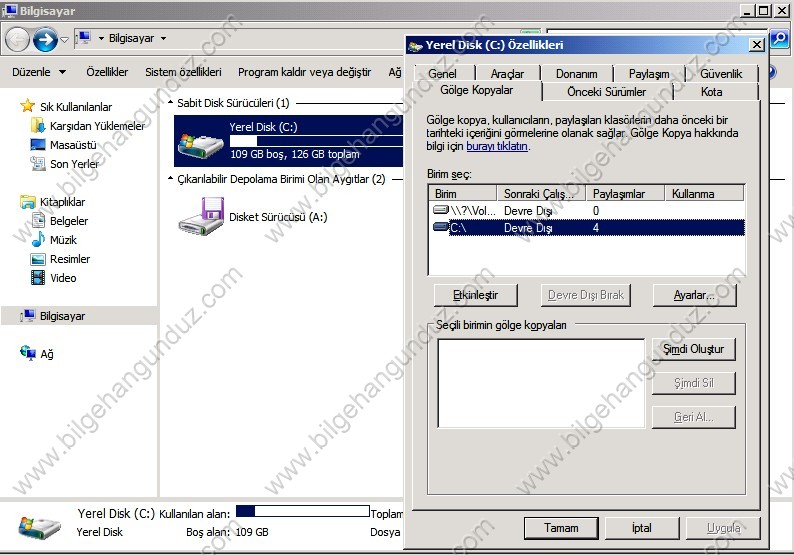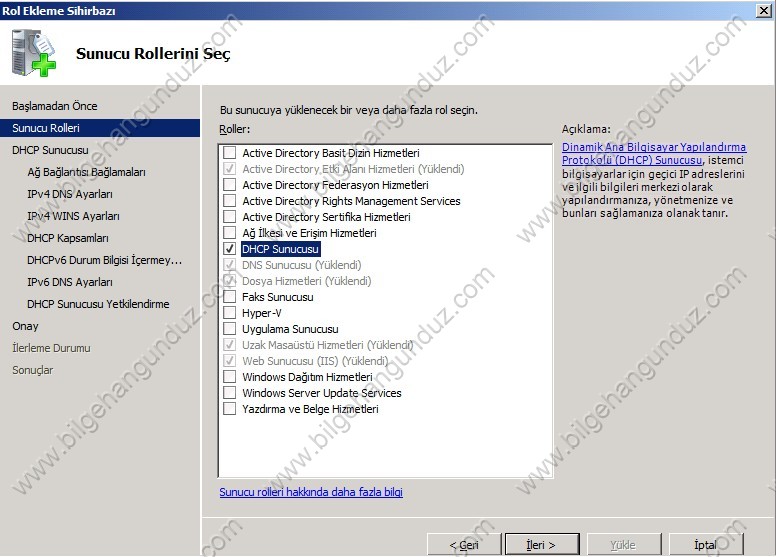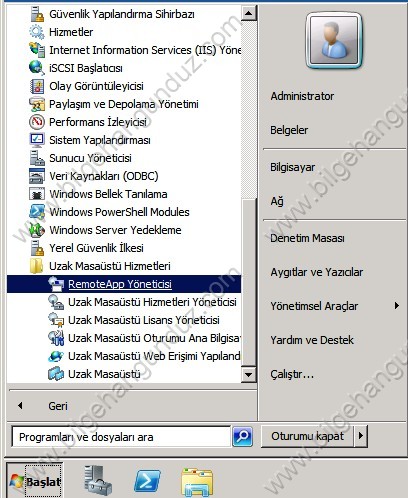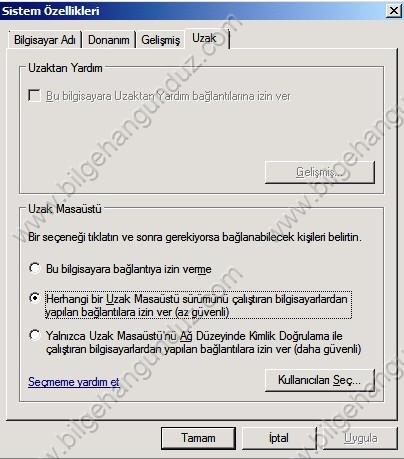| Windows 2000/2003/XP |
Windows Vista/7/2008 |
| Documents and Settings klasörü |
Users Klasörü oldu. |
| Default User klasörü |
Default Klasörü oldu. |
| All Users klasörü |
Public Klasörü oldu. |
| My Documents klasörü |
Documents Klasörü oldu. |
Dosya İzinleri ile ilgili değişiklikler :
Windows NT/2000/2003/Xp de dosyalar kopyalandığında veya taşındığında, gittikleri klasördeki izinleri devralırdı.Bir durum hariç, tabiki o durumda dosya kes/yapıştır ile aynı disk içinde taşınırsa, çıktığı yerdeki izinleri korumaya devam ederdi.
Windows Vista/7/2008 de ise Dosya kopyalama ve taşıma işlemleri grafik interface den yapılıyor ise dosya her halükarda gittiği yerdeki izinleri devralmakta, eğer komut satırından move komudu ile taşıma yaparsak, dosya eski sistemdeki gibi aynı disk içinde taşınırsa, bu sefer çıktığı yerdeki yetkileri korumaya devam etmektedir.
Bir de Network üzerinden dosyalar taşınır ve kopyalanır ise ne olur, ona bakalım.
Eğer Windows Vista/7/2008 kullanan kullanıcı, network üzerinden anamakine üzerindeki dosyaları kopyalar veya taşır ise gittiği yerin yetkilerini alır.
Eğer NT/2000/2003/Xp kullanan kullanıcı, network üzerinden anamakine üzerindeki dosyaları kopyalar veya taşır ise gittiği yerin yetkilerini alır. Bir durum hariç, tabiki o durumda dosya kes/yapıştır ile aynı disk içinde taşınırsa, çıktığı yerdeki izinleri korumaya devam eder.